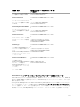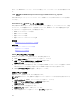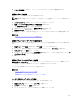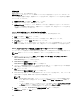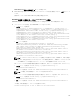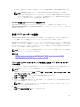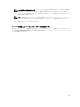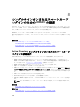Users Guide
5. 汎用 LDAP 認証を有効にして、汎用 LDAP サーバーとユーザーアカウントの場所情報を指定します。
メモ: 証明書の検証を有効にした場合は、LDAP サーバーの FQDN を指定し、概要 → iDRAC 設定
→ ネットワーク で DNS が正しく設定されたことを確認します。
メモ: このリリースでは、ネストされたグループはサポートされません。ファームウェアは、ユー
ザー DN に一致するグループのダイレクトメンバーを検索します。また、サポートされるドメイン
は 1 つだけです。クロスドメインはサポートされません。
6. 次へ をクリックします。
汎用 LDAP 設定と管理手順 3 の 3a ページが表示されます。
7. 役割グループ をクリックします。
汎用 LDAP 設定と管理手順 3 の 3b ページが表示されます。
8. グループ識別名とそのグループに関連付けられた権限を指定し、適用 をクリックします。
メモ: Novell eDirectory を使用していて、グループ DN 名に #(ハッシュ)、"(二重引用符)、;(セ
ミコロン)、>(より大きい)、,(カンマ)、または <(より小さい)などの文字を使用した場合は、
それらの文字をエスケープする必要があります。
役割グループの設定が保存されます。汎用 LDAP 設定および管理手順 3 の 3a ページに、役割グループ
設定が表示されます。
9. 追加の役割グループを設定する場合は、手順 7 と 8 を繰り替えします。
10. 終了 をクリックします。汎用 LDAP ディレクトリサービスが設定されました。
RACADM を使用した汎用 LDAP ディレクトリサービスの設定
LDAP ディレクトリサービスを設定するには、次の手順を実行します。
• config コマンドと共に cfgLdap および cfgLdapRoleGroup グループ内のオブジェクトを使用します。
• set コマンドと共に iDRAC.LDAP および iDRAC.LDAPRole グループ内のオブジェクトを使用します。
詳細については、dell.com/support/manuals にある『iDRAC8 RACADM コマンドラインインタフェースリ
ファレンスガイド』を参照してください。
LDAP ディレクトリサービス設定のテスト
LDAP ディレクトリサービス設定をテストして、設定に誤りがないかどうかを確認したり、障害のある LDAP
ログインの問題を診断することができます。
iDRAC ウェブインタフェースを使用した LDAP ディレクトリサービスの設定のテスト
LDAP ディレクトリサービスの設定をテストするには、次の手順を実行します。
1. iDRAC ウェブインタフェースで、概要 → iDRAC 設定 → ユーザー認証 → ディレクトリサービス → 汎用
LDAP ディレクトリサービス と移動します。
汎用 LDAP 設定と管理 ページには、現在の汎用 LDAP 設定が表示されます。
2. 設定のテスト をクリックします。
3. LDAP 設定のテストのために選択されたディレクトリユーザーのユーザー名とパスワードを入力しま
す。形式は、使用されている
ユーザーログインの属性
によって異なります。そして、入力されるユーザ
ー名は選択された属性の値と一致する必要があります。
178